مەزمۇن جەدۋىلى
PaintTool SAI دا مۇكەممەل چەمبىرەك ياساش ئاسان! سىز ئېھتىياجلىق بولغىنى پروگراممىنى ئېچىش ، قەلەم تاختا كومپيۇتېر (ياكى مائۇس) نى تۇتۇش ، بىر-ئىككى مىنۇت ۋاقتىڭىز بار.
مېنىڭ ئىسمىم ئېلىئاننا. مېنىڭ رەسىملىك گۈزەل سەنئەت باكلاۋىرىم بار ، PaintTool Sai نى ئىشلىتىۋاتقىلى 7 يىلدىن ئاشتى. PaintTool SAI مېنىڭ رەسىم سىزىش يۇمشاق دېتالىغا بولغان تۇنجى مۇھەببىتىم ، ئۇنىمۇ سىزنىڭكى قىلىشنى ئۈمىد قىلىمەن.
بۇ ماقالىدە ، مەن PaintTool SAI دا مۇكەممەل چەمبىرەك ھاسىل قىلىش ئۈچۈن باسقۇچلۇق كۆرسەتمىلەر بىلەن سىزگە ئىككى ئاسان ئۇسۇلنى كۆرسىتىپ ئۆتىمەن ، شۇنداق بولغاندا سىز رەسىملىرىڭىزنى ، يۇمۇرلىرىڭىزنى ياكى توغرا ئۇسۇلنى لايىھىلەپ چىقالايسىز.
ئۇنىڭغا كىرەيلى! ئەڭ ئاسان ۋە ئەڭ ئۈنۈملۈك تاللاش. مەسىلەن ، VER 1 ، شەكىل قورالى نى ئىشلەتكىلى بولمايدۇ. تۆۋەندىكى بۇيرۇقلارنى زىيارەت قىلىش ئۈچۈن يۇمشاق دېتالىڭىزنى يېڭىلاشنى تەۋسىيە قىلىمەن.
1-قەدەم: شەكىل قورالى نى چېكىڭ. قورالنى كىرگۈزۈڭ) ئاساسىي تىزىملىكتىن چەمبىرەك نى تاللاڭ.

2-قەدەم: <1 نى بېسىپ تۇرغاندا> كۇنۇپكىسىنى يۆتكەڭ ، چېكىڭ ۋە سۆرەپ چەمبىرىكىڭىزنى خالىغانچە قىلىڭ.

3-قەدەم: چەمبىرىكىڭىزنىڭ رەڭگىنى ئۆزگەرتىش ئۈچۈن ، شەكىل قورال تىزىملىكى دىكى رەڭ نى چېكىڭ. <3 تۆت چەمبەرنىڭ بىرىدە.
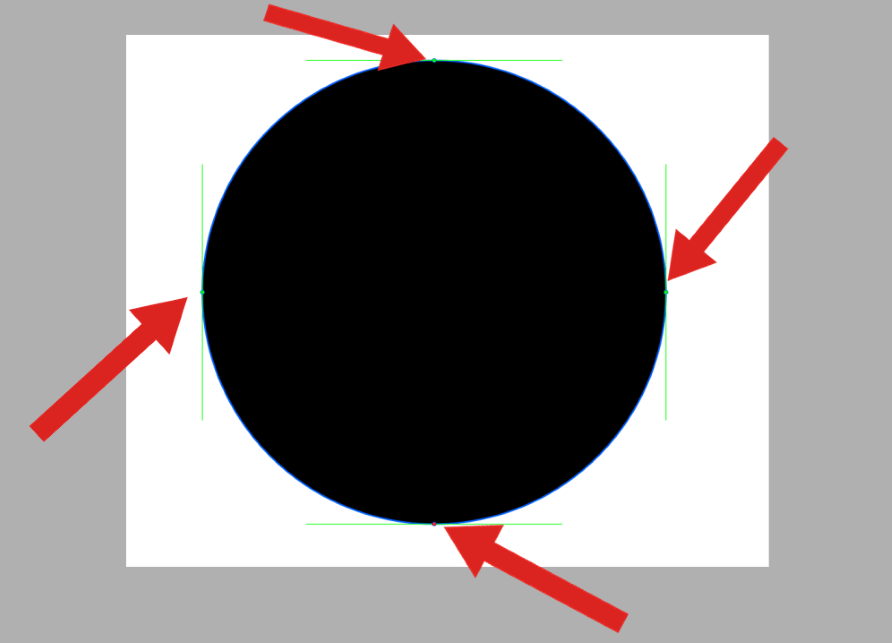
ئۇ يەردە سىز تاللىغان رەڭدىكى مۇكەممەل چەمبىرەك بار!
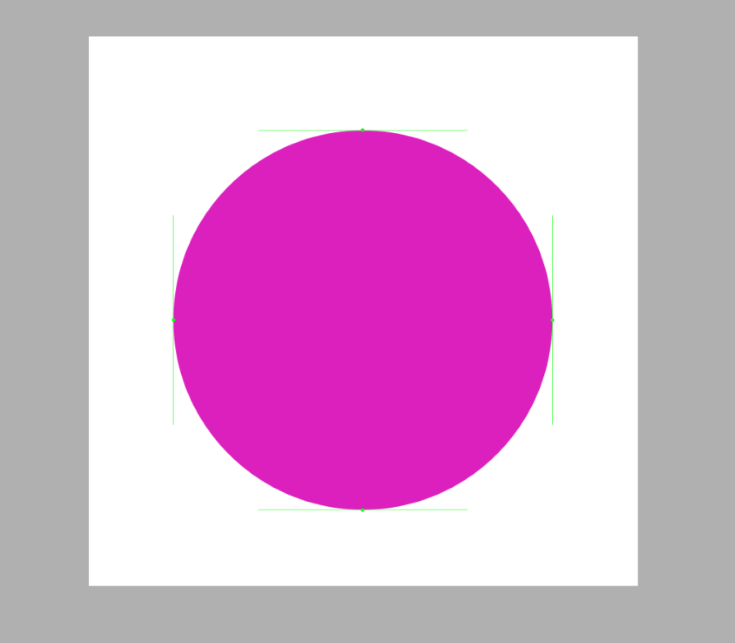
ئەسكەرتىش # 1: شەكىل قورالى نى ئىشلىتىپ قەۋەت تاختىڭىزدا شەكىل قورال قەۋىتى ھاسىل قىلىدۇ. ئەگەر ھۆججەتلىرىڭىزنى SAI نىڭ يەرلىك ھۆججەت سىستېمىسى .sai ، ياكى. sai2 بىلەن ساقلىسىڭىز ، بۇ شەكىل ۋېكتور قەۋىتى سۈپىتىدە ساقلىنىدۇ.
ئەگەر ھۆججىتىڭىزنى رەسىمگە تارتىش ھۆججىتى قىلىپ ساقلىسىڭىز ، ( .psd) ئۇ ئۆلچەملىك راستېر قەۋىتىگە ئايلىنىدۇ.
ئەسكەرتىش # 2: شەكىل قورالى قەۋەت تىزىملىكىدە ۋېكتور شەكىل قەۋىتى ھاسىل قىلىدىغان بولغاچقا ، ئۇنىڭ ئۈستىدىكى باشقا شەكىل قوراللىرىنىلا بىرلەشتۈرەلەيسىز. <3 شەكىل قەۋىتىنىڭ ئۈستىگە ئۆلچەملىك قەۋەتنى بىرلەشتۈرەلمەيسىز.

ئەسكەرتىش # 3: ئەگەر سىز شەكىل قەۋىتى نى ئۆلچەملىك قاتلام بىلەن بىرلەشتۈرسىڭىز ، ئۇ ۋېكتورلۇق خۇسۇسىيىتىنى يوقىتىپ ، raster layer.

2-خىل ئۇسۇل: Ellipse باشقۇرغۇچىنى ئىشلىتىپ مۇكەممەل چەمبىرەك
PaintTool SAI نىڭ بەش خىل تاللاش ھوقۇقى بار. بۇ مۇكەممەل ئايلانما دەرسلىكتە ، بىز 2018-يىلى تونۇشتۇرۇلغان Ellipse Ruler قورالىنى ئىشلىتىمىز.قاراڭ!
ئەسكەرتىش: ئەگەر سىز كونا نۇسخىدىكى سەينى ئىشلىتىۋاتقان بولسىڭىز ، Ellipse Ruler ئىشلەتكىلى بولمايدۇ.
1-قەدەم: ئۈستى تىزىملىك بالدىقىنى ئىشلىتىپ ، باشقۇرغۇچى نى چېكىڭ ۋە Ellipse تاللانمىسىنى تېپىڭ.

بۇ Ellipse Ruler نى بارلىققا كەلتۈرىدۇ ، كاناينىڭ مەركىزىدە يېشىل چەمبىرەك سۈپىتىدە كۆرۈنىدۇ.

2-قەدەم: چوتكىنىڭ چوڭ-كىچىكلىكىنى تاللاش ئارقىلىق ، Ellipse Ruler ئەتراپىدا ئىز قوغلاپ چەمبىرەك ھاسىل قىلىڭ.
+ R.
چەمبىرىكىڭىزدىن ھۇزۇرلىنىڭ.

ئەسكەرتىش: ئەگەر سىز ھۆكۈمدارنى ئەسلىگە كەلتۈرمەكچى بولسىڭىز ، ھۆكۈمدار تىزىملىكىگە كىرىپ ، باشقۇرغۇچىنى ئەسلىگە كەلتۈرۈشنى تاللاڭ. 
ئاخىرقى سۆز
ئۇ يەردە سىز بار. سىز Ellipse Ruler ياكى شەكىل قورالى ئارقىلىق PaintTool SAI دا مۇكەممەل چەمبىرەك ھاسىل قىلالايسىز. ھازىر بېرىپ كۆڭۈل ئېچىڭ ، بېسىمسىز سىزىڭ!

